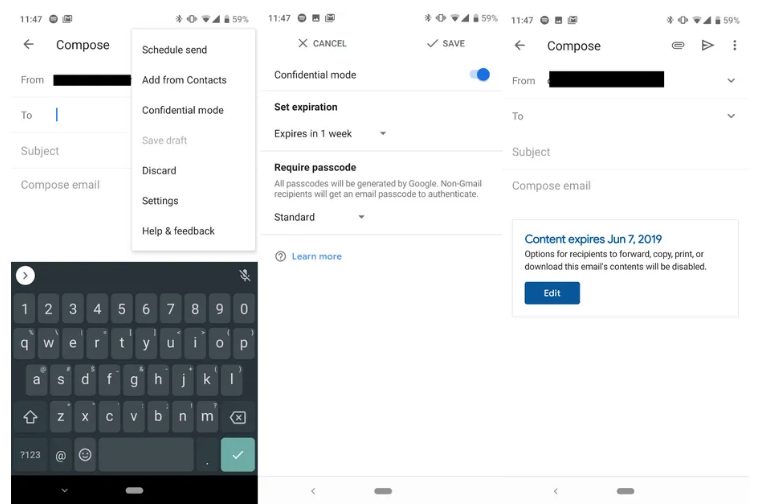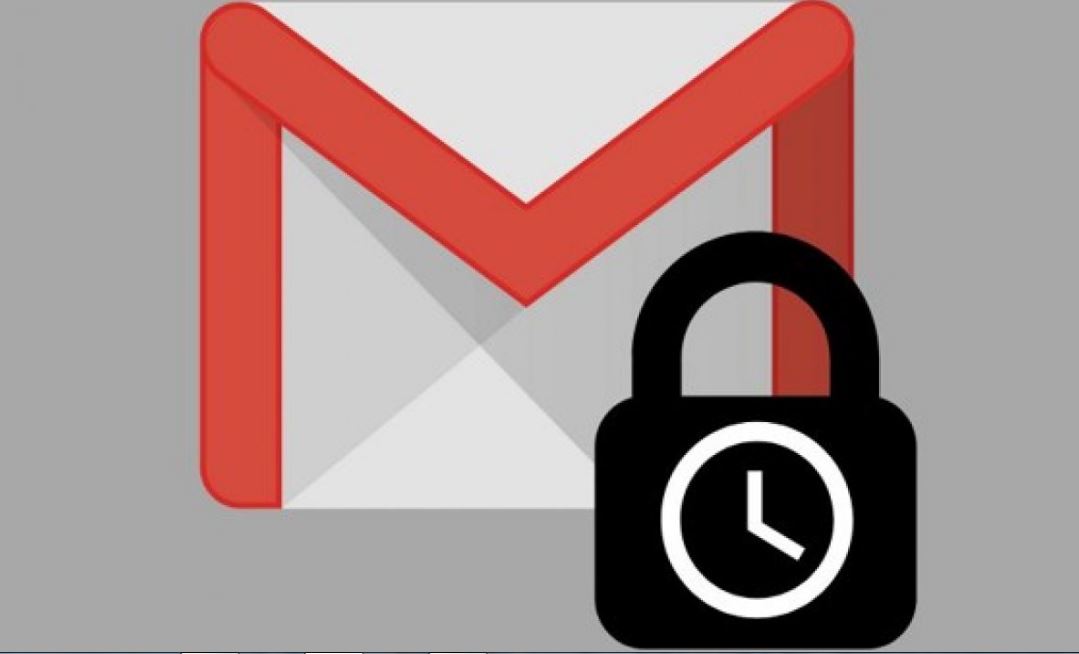تستخدم شركة جوجل Google، ما يسمى بالتشفير القياسي TLS، للحفاظ على رسائل البريد الإلكتروني الخاصة بك آمنة نسبيا أثناء النقل.
كما تحتوى خدمة البريد الالكتروني من جوجل، على خاصية التشفير S / MIME الأكثر أمانا، ولكنه متاح فقط للمؤسسات التجارية والتعليمية، ومع ذلك، توجد عدة طرق أخرى يمكنك من خلالها الحفاظ على بياناتك الشخصية بشكل آمن أكثر عند استخدام Gmail، وأحدها هو استخدام الوضع السري لـ جوجل Google.
وحسبما ذكر موقع "theverge" التقني، قدمت شركة جوجل الوضع السري لتطبيق البريد الالكتروني Gmail، في عام 2018، وتسمح هذه الوظيفة للأشخاص بإرسال رسائل يمكن أن تنتهي صلاحيتها ويمنع المستلمين من نسخ محتوياتهم أو إعادة توجيهها إلى الآخرين أو تنزيلها لأجهزتهم.
كيفية إرسال رسالة سرية ذاتية الاختفاء عبر Gmail
يمكنك استخدام الوضع السري عبر إصدار سطح المكتب أو من خلال تطبيق Gmail على الجوال، وأًيا كان الإصدار الذي تستخدمه، ستحتاج إلى تنشيط الوضع السري في كل مرة ترسل فيها رسالة ترغب في تدميرها ذاتيا بعد فترة على غرار ميزة الحذف التلقائي بتطبيق واتساب، إليك كيفية القيام بذلك.
عبر إصدار المتصفح:
1. اكتب رسالة بريد الكتروني جديدة.
2. بشريط الإعدادات الموجود أسفلالرسالة، ابحث عن أيقونة ساعة مقفلة على يمين زر الإرسال، واضغط عليها.
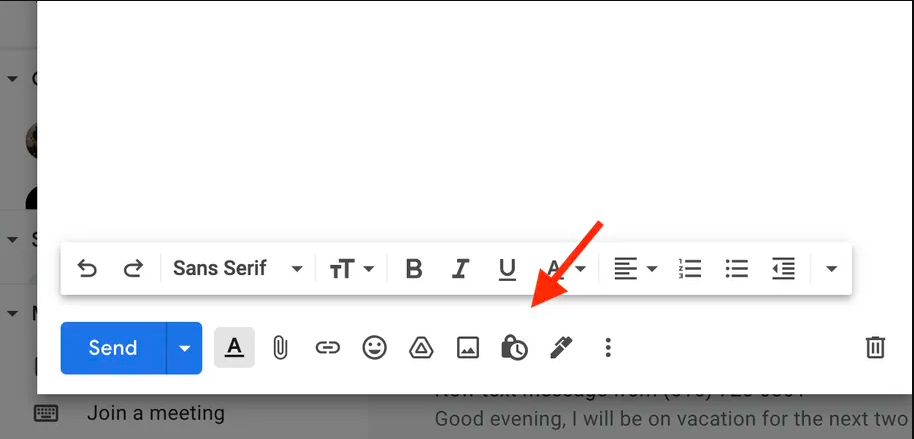
3. ستظهر لك نافذة منبثقة تسمح لك بتعيين المدة التي تريد أن يتمكن المستلمون من خلالها من الوصول إلى رسالتك قبل انتهاء صلاحيتها، بدءا من يوم واحد وحتى 5 سنوات.
4. أسفل تاريخ انتهاء الصلاحية، سترى فئة “طلب رمز المرور”، إذا كان الشخص الذي تراسله عبر البريد الإلكتروني لديه Gmail، وتريد طبقة أمان إضافية، فحدد رمز مرور SMS لمطالبته أيضا بإدخال رمز مرور سيتم إرساله إلى رقم هاتفه. إذا لم يكن لدى المستلم حساب Gmail، حتى إذا حددت “بلا رمز مرور SMS”، فسيتم إرسال رمز مرور إليه عبر البريد الإلكتروني.
5. سيظهر إشعار بأنه يتم إرسال الرسالة في الوضع السرّي عبر الجزء السفلي من الرسالة.
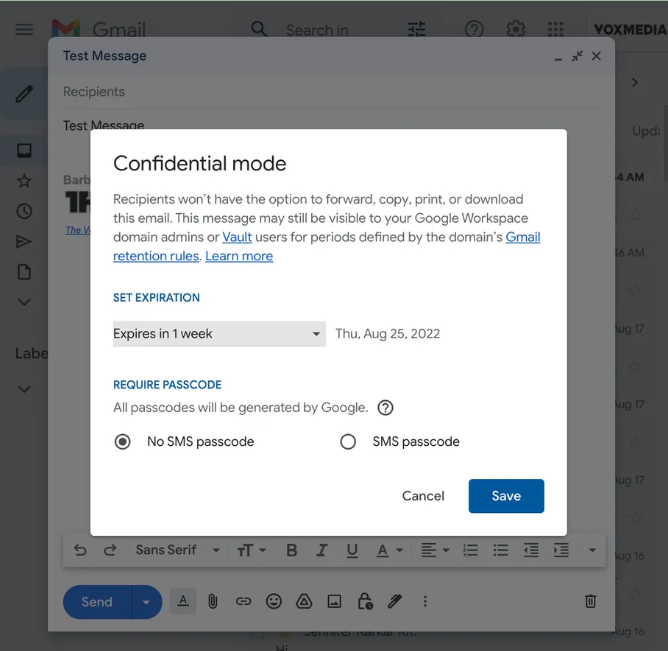
عبر الهاتف الذكي:
هذه الخطوات متشابهة إلى حد كبير، ولكن توجد بعض العناصر في أماكن مختلفة عن تلك التي ستجدها في متصفحك، وتتماثل الخطوات نفسها لكل من إصدارات تطبيق Gmail على iOS و أندرويد.
1. اكتب رسالة جديدة على Gmail.
2. اضغط على النقاط الرأسية الثلاث في الزاوية اليمنى العليا من التطبيق، ثم اضغط على الوضع السري.
3. كما هو الحال مع إصدار المتصفح، سيكون لديك الخيار لتعيين المدة التي يجب أن تكون الرسالة قابلة للعرض من قبل المستلمين وما إذا كانت محمية برمز مرور.
4. بمجرد تعديل الإعدادات، ستعرض الرسالة المرسلة في الوضع السرّي نافذة صغيرة عبر الجزء السفلي توضح مدة بقاء الرسالة قبل انتهاء صلاحيتها.